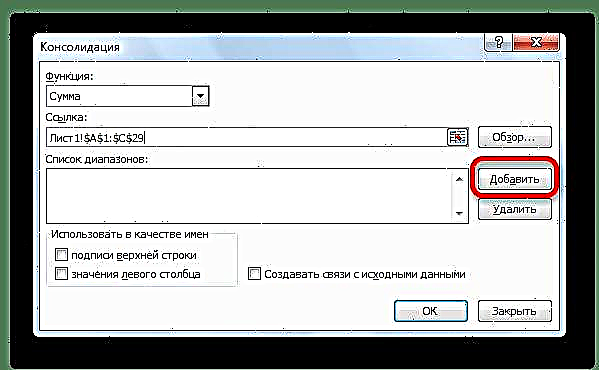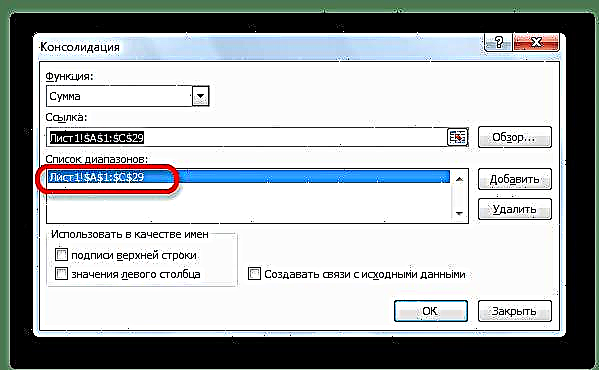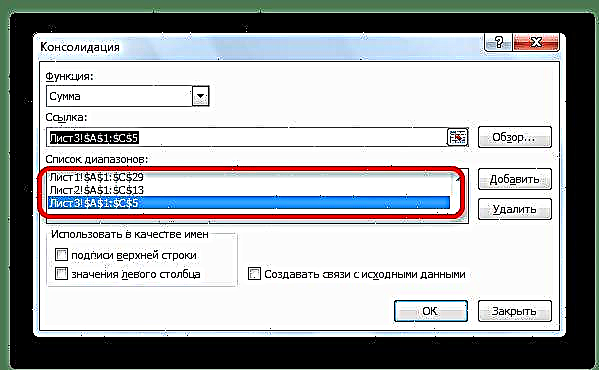Þegar unnið er með sömu tegund gagna sem komið er fyrir í mismunandi töflum, blöðum eða jafnvel bókum, til að auðvelda skynjun er betra að safna upplýsingum saman. Í Microsoft Excel er hægt að takast á við þetta verkefni með því að nota sérstakt tól sem heitir Sameining. Það veitir getu til að safna ólíkum gögnum í eina töflu. Við skulum komast að því hvernig á að gera það.
Skilyrði til að framkvæma samþjöppunarferlið
Auðvitað er ekki hægt að sameina allar töflur í eina, heldur aðeins þær sem uppfylla ákveðin skilyrði:
- dálkar í öllum töflum ættu að hafa sama nafn (aðeins heimilt er að dálka á stöðum);
- það ætti ekki að vera neinn dálkur eða línur með tóm gildi;
- töflur ættu að hafa sömu sniðmát.
Búðu til samstæðu töflu
Við skulum íhuga hvernig á að búa til samstæðu töflu með þremur töflum sem hafa sama sniðmát og gagnagerð sem dæmi. Hver þeirra er staðsett á sérstöku blaði, þó að nota sömu reiknirit er hægt að búa til samsteypta töflu úr gögnum sem eru í mismunandi bókum (skrám).
- Opnaðu sérstakt blað fyrir samstæðutöfluna.
- Merktu við reitinn sem mun vera efri vinstri reit nýja töflunnar á blaðið sem opnast.
- Að vera í flipanum „Gögn“ smelltu á hnappinn Sameiningstaðsett á borði í verkfærakistunni „Vinna með gögn“.
- Stillingar glugginn fyrir samstæðu gagna opnast.

Á sviði "Virka" Nauðsynlegt er að ákvarða hvaða aðgerðir með frumur verða gerðar við tilviljun lína og súlna. Þetta geta verið eftirfarandi aðgerðir:
- Upphæð
- magn;
- meðaltal;
- hámark;
- lágmark;
- vinna;
- fjöldi talna;
- hlutdræg frávik;
- óhlutdræg frávik;
- á móti dreifingu;
- óhlutdrægur dreifing.
Í flestum tilvikum er aðgerðin notuð. „Upphæð“.
- Á sviði Hlekkur tilgreina svið frumna í einni aðal töflunni sem er háð samþjöppun. Ef þetta svið er í sömu skrá en á öðru blaði, ýttu síðan á hnappinn sem er til hægri við reitinn gagnafærslu.
- Farðu í blaðið þar sem borðið er staðsett, veldu viðeigandi svið. Eftir að gögnin hafa verið slegin inn skaltu smella aftur á hnappinn sem staðsettur er hægra megin við reitinn þar sem veffang frumanna var slegið inn.
- Farðu aftur í samstillingargluggann, til að bæta við hólfunum sem við höfum þegar valið á lista yfir svið, smelltu á hnappinn Bæta við.
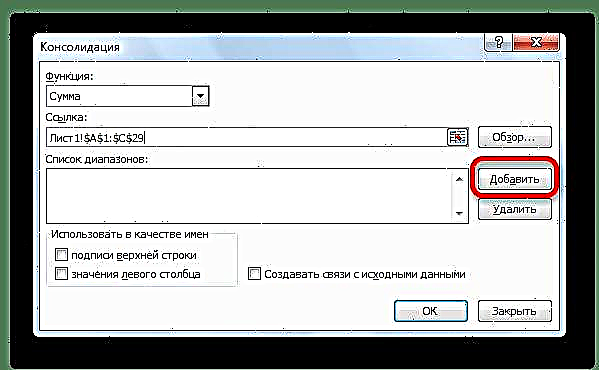
Eins og þú sérð, eftir þetta er sviðinu bætt við listann.
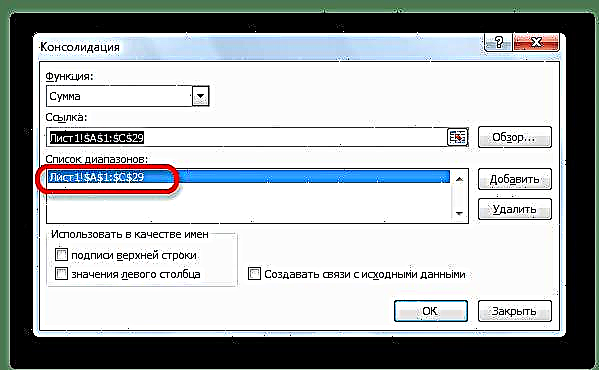
Að sama skapi bætum við við öllum öðrum sviðum sem munu taka þátt í gagnaöflunarferlinu.
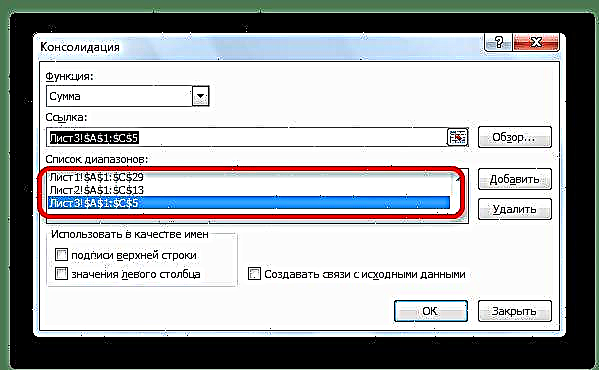
Ef viðkomandi svið er sett í aðra bók (skrá), smelltu þá strax á hnappinn "Rifja upp ...", veldu skrána á harða disknum eða færanlegum miðli, og aðeins þá, með ofangreindri aðferð, veldu svið frumanna í þessari skrá. Auðvitað ætti skráin að vera opin.
- Á sama hátt er hægt að gera nokkrar aðrar stillingar fyrir samstæðutöfluna.
Til að bæta sjálfkrafa dálkaheitum við hausinn, merktu við reitinn við hliðina á færibreytunni Topline merki. Til að draga saman gögnin skaltu haka við reitinn við hliðina á færibreytunni Gildi vinstri dálks. Ef þú vilt að allar upplýsingar í samstæðutöflunni séu uppfærðar við uppfærslu gagna í grunntöflunum, ættirðu örugglega að haka við reitinn „Búa til tengsl við frumgögn“. En í þessu tilfelli þarftu að taka tillit til þess að ef þú vilt bæta við nýjum línum við upprunalegu töfluna, þá verðurðu að taka hakið úr þessu atriði og endurreikna gildin handvirkt.
Þegar öllum stillingum er lokið, smelltu á hnappinn „Í lagi“.
- Samstæðuskýrslan er tilbúin. Eins og þú sérð eru gögn þess flokkuð. Til að sjá upplýsingarnar innan hvers hóps skaltu smella á plúsmerki vinstra megin við töfluna.

Nú er hægt að skoða innihald hópsins. Á svipaðan hátt er hægt að opna hvern annan hóp.








Eins og þú sérð er styrking Excel-gagna mjög hentug tæki, þökk sé þeim sem þú getur safnað upplýsingum sem eru ekki aðeins í mismunandi töflum og á mismunandi blöðum, heldur jafnvel í öðrum skrám (bókum). Þetta er gert tiltölulega hratt og auðveldlega.